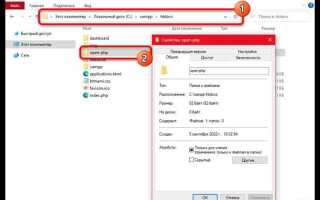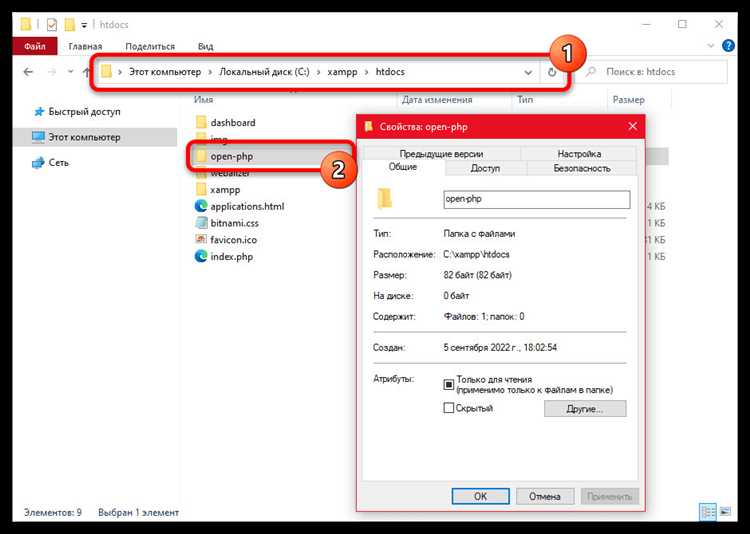
Для начала убедитесь, что вы открыли PHP файл в текстовом редакторе, поддерживающем подсветку синтаксиса, например, Visual Studio Code или Notepad++. Это поможет вам более удобно работать с кодом, выделяя ключевые элементы. Если вы хотите распечатать сам код, а не результат его выполнения, откройте файл через редактор, выберите нужный участок и распечатайте его с помощью стандартных функций печати в редакторе.
Как распечатать PHP файл на компьютере

Для того чтобы распечатать PHP файл, сначала необходимо его открыть на компьютере. Это можно сделать с помощью любого текстового редактора, например, Notepad++, Sublime Text или Visual Studio Code.
После открытия файла нужно выбрать метод печати. В большинстве редакторов есть встроенная функция печати, которая позволяет отправить содержимое файла на принтер. Для этого достаточно нажать комбинацию клавиш Ctrl + P или выбрать опцию «Печать» в меню.
Однако, стоит отметить, что PHP файл – это текстовый файл, содержащий исходный код. Если вы хотите распечатать его содержание, то просто распечатается код, а не результат его выполнения. Чтобы распечатать результат выполнения PHP-скрипта, нужно сначала запустить этот код через сервер.
Для этого настройте локальный сервер (например, XAMPP или WAMP), скопируйте PHP файл в соответствующую директорию (обычно это папка «htdocs» для XAMPP). Затем откройте файл через браузер, перейдя по адресу http://localhost/имя_файла.php.
Когда страница откроется в браузере, вы сможете распечатать результат работы PHP скрипта, используя стандартные инструменты печати браузера. Для этого откройте меню печати, используя Ctrl + P, и выберите принтер.
Если PHP код генерирует динамический контент (например, таблицы или графики), этот контент будет отображен в браузере, и только его можно будет распечатать. В случае необходимости добавьте форматирование с помощью HTML и CSS, чтобы результат печати выглядел должным образом.
Настройка среды для работы с PHP файлами
Для начала работы с PHP нужно установить локальный сервер, который будет обрабатывать PHP-код. Самые популярные решения – XAMPP, WAMP, MAMP и Laragon. Эти пакеты включают в себя все необходимые компоненты: Apache, MySQL и PHP.
Первым шагом после скачивания и установки выбранного пакета является запуск локального сервера. Для этого нужно запустить Apache и MySQL через панель управления программы. Это обеспечит работу веб-сервера и базы данных на вашем компьютере.
После запуска сервера файлы PHP необходимо разместить в определённой папке. Для XAMPP и WAMP это обычно папка htdocs (XAMPP) или www (WAMP). Все файлы, которые будут обрабатываться сервером, должны быть в этой директории. Важно, чтобы файл имел расширение .php для корректной обработки его сервером.
Для работы с PHP файлом откройте его в текстовом редакторе или IDE. Рекомендуются редакторы, поддерживающие подсветку синтаксиса для PHP, такие как Visual Studio Code, Sublime Text или PhpStorm. Они обеспечивают удобную работу с кодом и автодополнение функций.
Чтобы проверить работу PHP, достаточно создать файл с простым кодом, например, php echo "Hello, World!";, и сохранить его в папке сервера. После этого в браузере нужно ввести адрес локального сервера (например, http://localhost/имя_файла.php). Если настройка выполнена правильно, на странице отобразится результат работы PHP скрипта.
Для более сложных проектов рекомендуется использовать систему управления версиями, например, Git, чтобы отслеживать изменения в коде и работать с другими разработчиками. Настроив репозиторий и подключив его к хостингу, можно легко развернуть проект на удалённом сервере.
В качестве базы данных можно использовать MySQL или MariaDB, которые также входят в состав популярных пакетов. Подключение к базе данных происходит через PHP с использованием библиотеки MySQLi или PDO. Для тестирования работы с базой данных можно использовать инструменты, такие как phpMyAdmin, который устанавливается вместе с пакетом XAMPP или WAMP.
Как открыть PHP файл на компьютере
Чтобы открыть PHP файл на компьютере, нужно учесть, что это не обычный текстовый документ. PHP код выполняется на сервере, а не на локальной машине, поэтому для корректного просмотра его нужно обрабатывать через специальное ПО. Рассмотрим несколько вариантов открытия PHP файлов.
- Открытие в текстовом редакторе – если вы хотите просмотреть код PHP, достаточно использовать любой текстовый редактор, например, Notepad++, Sublime Text, Visual Studio Code. Эти редакторы позволяют удобно читать и редактировать PHP код без выполнения.
- Открытие с помощью веб-сервера – для того чтобы выполнить PHP файл и увидеть результат, нужно настроить локальный веб-сервер. Для этого используйте программное обеспечение, например, XAMPP или WAMP, которое включает Apache и PHP.
Чтобы открыть файл с помощью локального веб-сервера:
- Установите XAMPP или WAMP.
- Переместите ваш PHP файл в папку «htdocs» (для XAMPP) или «www» (для WAMP).
- Запустите веб-сервер через панель управления XAMPP или WAMP.
- Откройте браузер и введите адрес http://localhost/имя_файла.php.
Этот способ позволяет не только открыть файл, но и выполнить его, чтобы увидеть результат работы кода.
Если вам нужно просто проверить корректность PHP кода без установки серверного ПО, можно использовать онлайн интерпретаторы, такие как PHP Fiddle или 3v4l.org. Эти ресурсы позволяют запускать PHP код непосредственно в браузере.
Подготовка PHP файла для печати
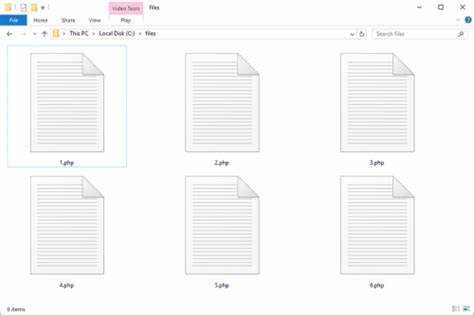
Перед тем как распечатать PHP файл, необходимо учесть несколько важных аспектов, которые обеспечат корректное отображение содержимого на бумаге.
1. Преобразование PHP в статический HTML
PHP файлы динамичны и генерируются на сервере. Для печати нужно преобразовать их в статический HTML-код, чтобы результат не зависел от серверных настроек. Для этого:
- Запустите PHP файл на сервере или локальном хосте.
- Используйте браузер для просмотра сгенерированного HTML-кода.
- Сохраните страницу в формате HTML через функцию «Сохранить как» в браузере.
2. Проверка верстки
После преобразования в HTML важно убедиться, что элементы страницы правильно отображаются для печати. Используйте средства разработчика браузера, чтобы проверить, как отображаются блоки, изображения и текст. Обратите внимание на:
- Расположение элементов на странице.
- Шрифты и их размер.
- Отступы и поля.
3. Использование CSS для печати
Для улучшения печатного вида создайте отдельный стиль для печати. Включите его в <head> вашего HTML файла. Пример стилей для печати:
@media print {
body {
font-family: Arial, sans-serif;
font-size: 12px;
}
.no-print {
display: none;
}
}
Этот код скрывает элементы с классом no-print при печати и задает шрифт и размер для текста.
4. Использование функции принтера через JavaScript
Для удобства пользователя можно добавить кнопку, которая будет вызывать окно печати. Пример кода на JavaScript:
5. Проверка результата
Прежде чем распечатать, всегда проверяйте, как выглядит страница на экране и в предварительном просмотре принтера. Это поможет избежать ошибок, связанных с разметкой, и гарантирует, что все важные элементы видны на распечатанном листе.
Использование редакторов кода для печати PHP файлов
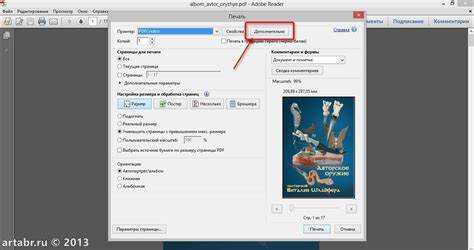
Для печати PHP файлов можно использовать различные редакторы кода, которые обеспечивают удобные инструменты для работы с текстом. Эти редакторы позволяют не только редактировать код, но и облегчить процесс печати с учётом специфики PHP файлов.
Sublime Text также имеет возможность печати файлов. Чтобы распечатать PHP файл, нужно открыть его, затем выбрать пункт меню «File» -> «Print». Дополнительно можно настроить параметры страницы и шрифт через настройки редактора. Этот редактор не предоставляет встроенных опций для настройки печати, но с помощью плагинов, таких как «Print with Syntax Highlighting», можно улучшить внешний вид распечатанных файлов.
PhpStorm – специализированный IDE для PHP, который позволяет работать с проектами на PHP и поддерживает печать с учётом всех особенностей синтаксиса. В PhpStorm есть встроенная опция «Print», которая позволяет выбрать, какой участок кода распечатывать (весь файл или только выделенный фрагмент). Печать производится с сохранением синтаксического выделения, что упрощает восприятие кода на бумаге.
При использовании любого редактора важно убедиться, что установлены необходимые шрифты и настройки страницы для корректной печати. В большинстве редакторов также можно предварительно просмотреть, как будет выглядеть распечатанный документ, что помогает избежать ошибок в форматировании.
Как сохранить PHP файл в текстовый формат для печати
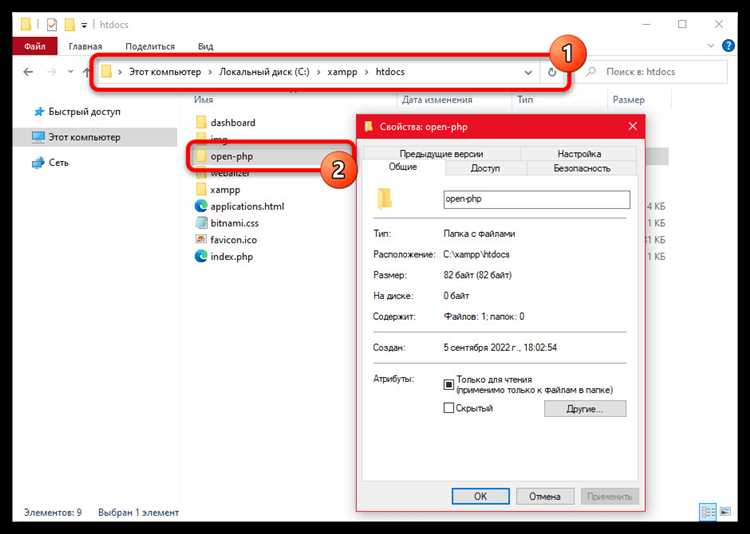
Для того чтобы распечатать PHP файл, необходимо сохранить его в текстовом формате. Это можно сделать с помощью текстовых редакторов, таких как Notepad++ или Sublime Text, которые поддерживают работу с кодом.
Откройте файл в редакторе, затем выберите опцию «Сохранить как» или «Save As». В диалоговом окне сохранения файла укажите нужное расширение. Для текстового файла выберите формат `.txt`. Это превратит PHP код в обычный текст, который можно распечатать без дополнительных настроек.
Если вы хотите сохранить форматирование, используйте расширение `.html`. Это поможет сохранить код с подсветкой синтаксиса, что полезно при его визуализации на экране перед печатью.
Для большего удобства можно также использовать встроенные средства редактора для форматирования текста, такие как увеличение отступов или выравнивание. Такие шаги помогут сделать код более читаемым при печати.
После сохранения файла в нужном формате откройте его через любой текстовый редактор или браузер, чтобы отправить на печать. Важно помнить, что для печати PHP кода на принтере не нужно запускать сам файл на сервере. Печать будет осуществляться именно с текстового документа.
Печать PHP файла через командную строку
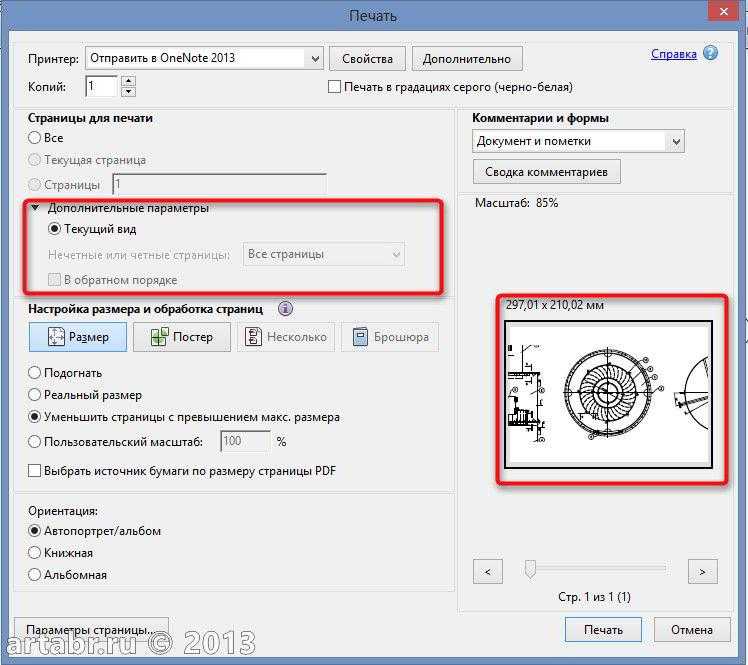
Чтобы распечатать содержимое PHP файла через командную строку, можно использовать несколько подходов в зависимости от операционной системы.
cat файл.phphighlight -i файл.phpДля Windows командная строка также позволяет использовать type для печати содержимого PHP файла:
type файл.phpЭтот метод позволяет просматривать файл, но не выполняет его как PHP скрипт. Если нужно выполнить PHP файл через командную строку, используйте команду php:
php файл.phpmore файл.phpДля получения более детальной информации по синтаксису и дополнительным опциям команд используйте man в Linux/macOS или help в Windows:
man cathelp typeОшибки при печати PHP файлов и их решение
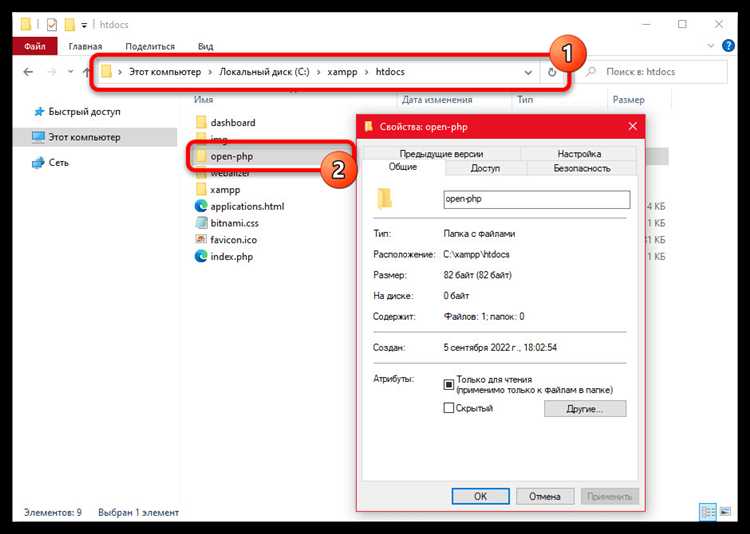
Проверьте файл на наличие синтаксических ошибок. Ошибки в коде могут привести к тому, что скрипт не выполнится, а печать не будет происходить. Для диагностики используйте встроенную функцию error_reporting(E_ALL);, чтобы увидеть все предупреждения и ошибки, которые могут мешать нормальной работе скрипта.
Если ваш PHP скрипт выполняет операции с файлами, убедитесь, что у вас есть необходимые права доступа для записи и чтения файлов. Неправильные права на файлы могут вызвать проблемы при попытке вывести или распечатать содержимое.
Вопрос-ответ:
Как распечатать PHP файл с кодом на компьютере?
Для того чтобы распечатать PHP файл, нужно сначала открыть его на компьютере с помощью текстового редактора. После этого можно воспользоваться функцией печати, которая есть в большинстве редакторов. Например, в Notepad++ или Sublime Text достаточно нажать Ctrl+P и выбрать принтер. Обратите внимание, что PHP код — это текст, и печать происходит так же, как с любым другим текстовым файлом.
Нужно ли предварительно компилировать PHP код перед печатью?
Нет, компиляция PHP файла перед печатью не требуется. PHP — это интерпретируемый язык, и при печати вы будете видеть исходный код, а не результат его выполнения. Если хотите распечатать страницу с результатом выполнения кода, нужно сначала запустить файл на сервере и распечатать вывод браузера.
Как распечатать файл PHP через командную строку?
Если вы хотите распечатать файл PHP через командную строку, можно использовать команду cat или type (в зависимости от операционной системы). Например, в Linux или macOS откройте терминал и введите команду cat ваш_файл.php. В Windows аналогичная команда будет type ваш_файл.php. Эти команды выведут содержимое файла в терминале, а затем его можно будет распечатать через меню печати терминала.
Могу ли я распечатать PHP файл с помощью IDE, такой как PhpStorm?
Да, в PhpStorm также можно распечатать PHP файлы. Для этого нужно открыть нужный файл в IDE и выбрать опцию печати через меню «File» > «Print». Также доступна настройка для печати с включением синтаксической подсветки кода, что может быть полезно для восприятия содержимого.